Lån
Brugeren kan låne materialer ved at trykke på Lån på startsiden, hvorefter brugeren vil blive bedt om at logge ind med sit lånerkort og pinkode. Det gøres enten ved at scanne stregkoden eller taste CPR/lånerkortnummer på skærmen. Det er også muligt at lade brugerne logge ind uden pinkode*. Det vælges i Redia Admin.
Læs mere om login uden pinkode
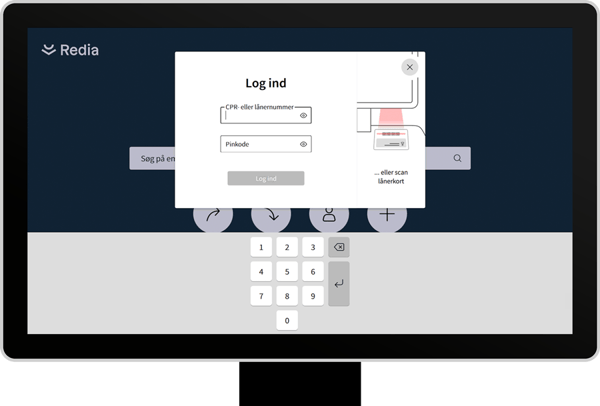
Hvis brugeren har et mellemværende, vil hun efter login få vist en besked, som oplyser om beløbet, og hvor hun kan se yderligere informationer. Beskeden lukkes på OK-knappen.
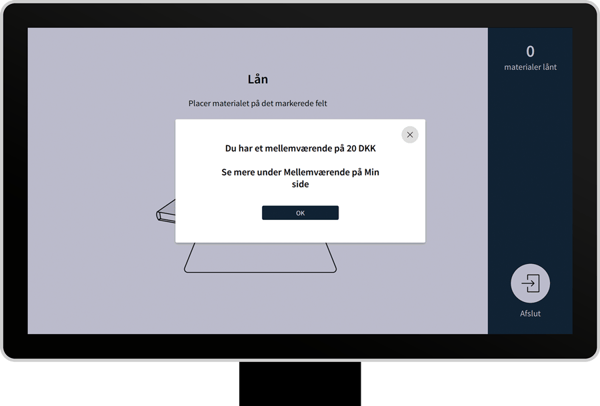
Udlånsprocessen
Instruktionsskærm
Efter login vises en skærm med instruktion til at scanne de materialer, som brugeren ønsker at låne. Brugeren opfordres til at scanne ét materiale ad gangen, da erfaring viser, at scanning af flere materialer ofte er kilde til fejl. Det er dog muligt at scanne flere på samme tid.
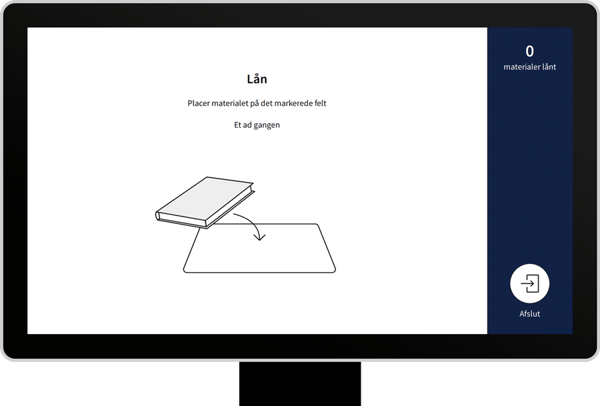
Skærm ved igangværende scanninger
Når brugeren er i gang med at scanne et materiale, vil det blive vist på skærmen sammen med status for udlånsprocessen. Skærmen er opdelt i en liste af igangværende scanninger, og en liste af registrerede materialer, som er korrekt udlånt.
Første led i udlånsprocessen er, at Butler registrerer antallet af RFID-tags i materialet. Hvis antallet stemmer, bliver materialet udlånt. Når materialet er korrekt registreret og udlånt, deaktiveres materialets alarmer, hvorefter udlånsprocessen er færdig.
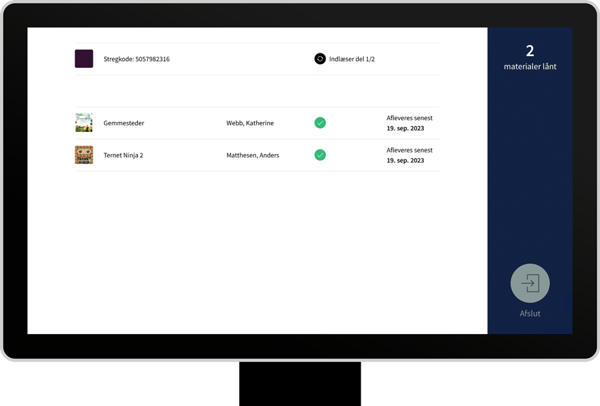
Fejlscenarie: Alle RFID-tags er ikke registreret
Hvis Butler ikke kan fange alle RFID-tags, vil en fejlbesked bede brugeren om at scanne materialet igen. Lykkes det stadig ikke at registrere alle materialets RFID-tags, vil brugeren få mulighed for at scanne materialet igen eller fortryde lånet. Det forhindres dermed, at brugeren kan låne materialer, som mangler dele, forudsat at delen har et RFID-tag.
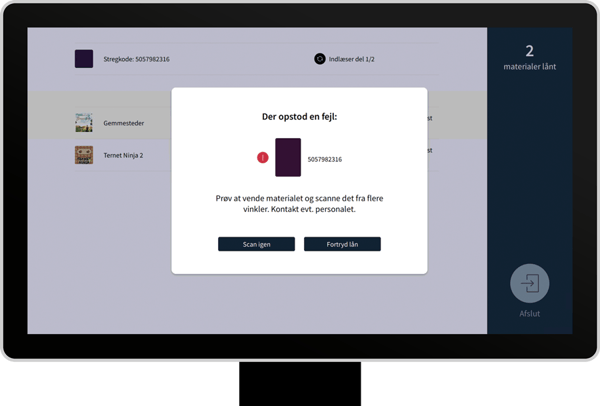
Fejlscenarie: Alle alarmer er ikke deaktiveret
Lykkedes det ikke at deaktivere alle alarmer i materialet, vil en fejlbesked gøre brugeren opmærksom derpå og hun vil blive bedt om at scanne materialet igen.
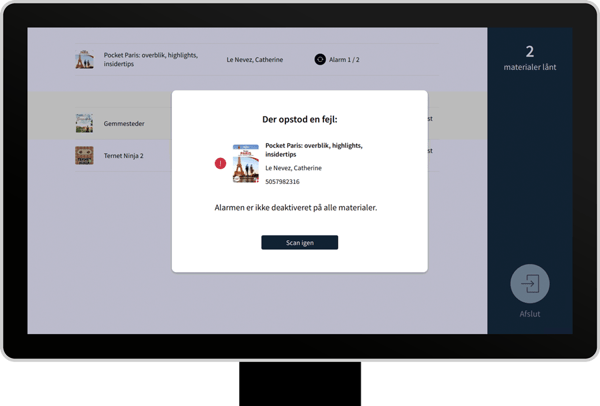
Lykkes det stadig ikke at deaktivere alle materialets alarmer, vil brugeren få mulighed for at scanne materialet igen eller ignorere alarmen. Brugeren bliver herved gjort opmærksom på, at alarmen kan udløses, når brugeren forlader biblioteket.
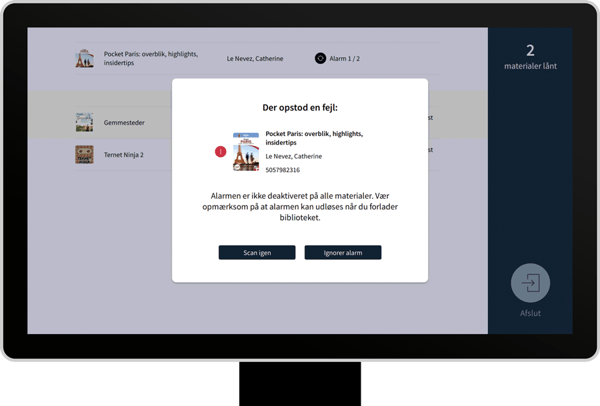
Udlån med stregkode
Butler kan også konfigureres til at bruge stregkodelæseren i stedet for eller sammen med RFID-scanning. Med denne scanningsmetode bliver der dog ikke tjekket, om alle dele er der, og alarmen bliver ikke deaktiveret i materialet.
Læs mere om konfigurering af stregkodelæser i Redia Admin
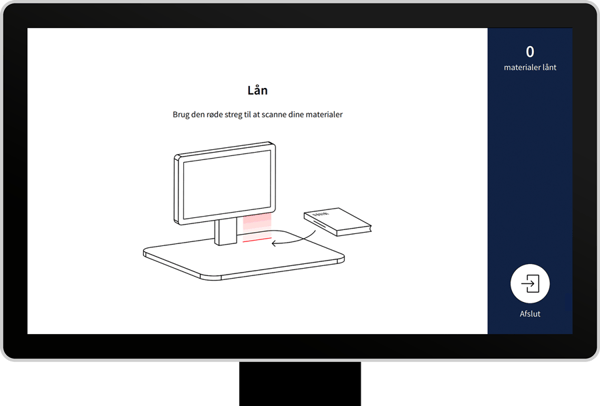
Kvittering og afslut
Efter at have scannet alle ønskede materialer, trykker brugeren på Afslut-knappen til højre. Derefter kan hun vælge at få en kvitteringen enten på print eller e-mail, eller afslutte uden kvittering.
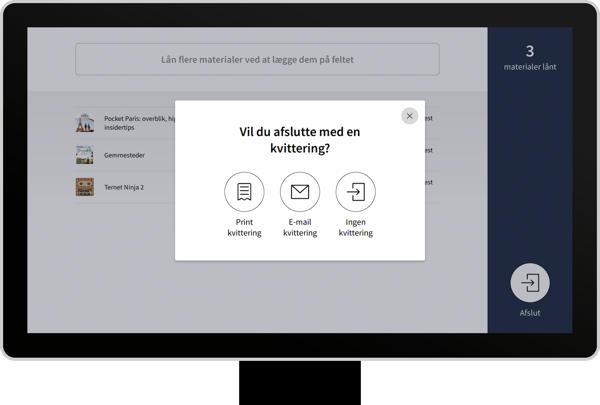
Hvis brugeren vælger e-mail kvittering, og har angivet en e-mail i bibliotekssystemet, vil kvitteringen blive sendt til den e-mail. Hvis brugeren ikke har angivet en e-mail i bibliotekssystemet, vil brugeren blive bedt om at skrive sin e-mail på skærmen.
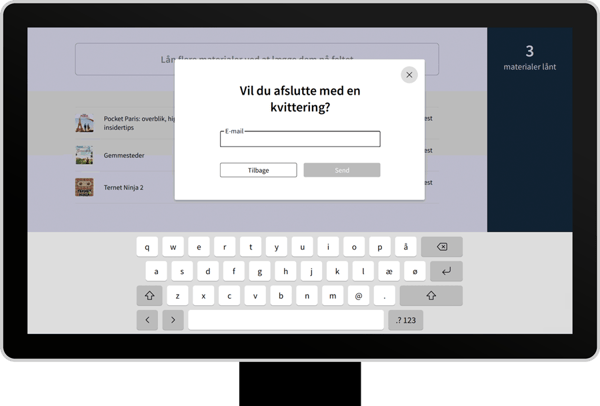
Dele af e-mail kvitteringer og printer indstillinger kan konfigureres i Redia Admin.
Hvis brugeren trykker på "Kvittering", og e-mail kvitteringer ikke er slået til i Redia Admin, vil brugeren få printet en kvittering. Hvis printeren f.eks. ikke er forbundet, vil brugeren kun have mulighed for at vælge e-mail kvittering. Hvis hverken e-mail eller printet kvittering er muligt, vil brugeren kun have mulighed for at trykke "afslut".
Læs mere om indstillinger til kvitteringer i Redia Admin
Læs mere om aktivering af e-mail kvitteringer i Redia Admin
OBS: Funktionen kræver SIP2-bruger
*afhængig af bibliotekssystemet